
Raspberry Pi – WLAN einrichten (Edimax)
Wer seinen Raspberry Pi per WLAN ins Netzwerk einbinden möchte, steht vor der Wahl des richtigen WLAN-Sticks. Denn je nach Stick ist die Einrichtung entweder spielend einfach oder mit erheblichem Mehraufwand und möglichen Komplikationen verbunden. Grund dafür sind die unterschiedlichen Chipsätze der einzelnen WLAN-Sticks. Probleme gibt es besonders mit ganz neuen Chipsätzen für die der Kernel noch keine Treiber mitbringt oder für die es sogar noch gar kein Linux-Treiber gibt.
Empfehlung Wlan-Stick
Nachdem ich an meinen Raspberry Pis schon viele verschiedene WLAN Sticks mit mehr oder weniger Aufwand im Einsatz hatte, haben sich meine persönlichen zwei Favorit herauskristallisiert. Am mit Abstand einfachsten einzurichten sind die beiden WLAN-Sticks von Edimax:
| Bezeichnung | Stromverbrauch | Produktpreis |
|---|---|---|
| EDIMAX EW-7811UN, 150 Mbit/s | 0,5W | ca. 8 € |
| EDIMAX EW-7612UAn, 300 Mbit/s (mit ext. Antenne) | 0,8W | ca. 20 € |
Keine zusätzlichen Treiber erforderlich
Aufgrund des geringen Stromverbruachs können die Edimax-Sticks direkt am Raspberry Pi, ohne zusätzlichen aktiven USB-Hub, betrieben werden. Beide Wlan-Sticks werden automatisch erkannt und eingebunden, da der Kernel den passenden Treiber (RTL8192CU) bereits mitbringt. Anschließend muss lediglich noch das Wlan konfiguriert werden.
Schwierigkeitsgrad:
WLAN-Konfiguration unter Raspbian
Sobald der Stick eingesteckt wurde, wird er von Raspbian auch schon erkannt. Dies kann einfach mit folgendem Befehl überprüft werden:
$ dmesg
Anschließend sehen wir in der Ausgabe, dass ein WLAN Adapter von Realtek erkannt wurde und der passende Treiber (rtl8192cu) geladen wurde:
 Nachdem der Stick also erfolgreich erkannt wurde, müßte nun ein neues Netzwerk-Device wlan0 auftauchen, was einfach mit
Nachdem der Stick also erfolgreich erkannt wurde, müßte nun ein neues Netzwerk-Device wlan0 auftauchen, was einfach mit
$ ifconfig
abgefragt werden kann.
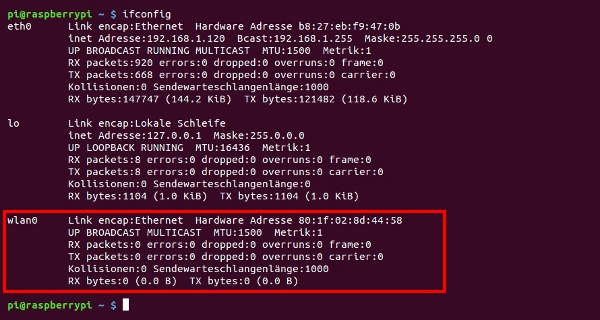
Power Saving (“Schlafmodus”) abschalten
Bevor wir eine WLAN-Verbindung herstellen, sollte die Stromsparfunktion des Edimax-Treibers deaktiviert werden. Andernfalls wird eine Verbindung bei Inaktivität unterbrochen. Um dies zu verhindern, muss eine Konfigurationsdatei für den Treiber angelegt werden:
sudo nano /etc/modprobe.d/8192cu.conf
Diese Datei bekommt folgenden Inhalt:
options 8192cu rtw_power_mgnt=0 rtw_enusbss=0
Verbindung herstellen (DHCP)
Um nun eine Verbindung mit unserem WLAN herzustellen, müssen wir die Datei /etc/network/interfaces editieren:
$ sudo nano /etc/network/interfaces
und deren Inhalt anpassen:
auto lo iface lo inet loopback iface eth0 inet dhcp auto wlan0 allow-hotplug wlan0 iface wlan0 inet dhcp wpa-ap-scan 1 wpa-scan-ssid 1 wpa-ssid "DEIN-WLAN-NAME" wpa-psk "DEIN-WLAN-SCHLÜSSEL"
Abschließend die Änderungen an der Datei speichern und den Netzwerkdienst neu starten:
sudo service networking restart
Statische IP Adressen (optional)
Soll der WLAN Schnittstelle eine statische IP im Netzwerk zugewiesen werden, muß der Inhalt der /etc/network/interfaces wie folgt aussehen:
auto lo iface lo inet loopback iface eth0 inet static address 192.168.0.24 netmask 255.255.255.0 gateway 192.168.0.1 auto wlan0 allow-hotplug wlan0 iface wlan0 inet static address 192.168.0.23 netmask 255.255.255.0 gateway 192.168.0.1 wpa-ap-scan 1 wpa-scan-ssid 1 wpa-ssid "DEIN-WLAN-NAME" wpa-psk "DEIN-WLAN-SCHLÜSSEL"



aus dem Stand…. perfekt, danke
Frage: Libreelec ist auf Micro-SD-Karte installiert.
Wie kommt man an die Kommandozeile unter Libreelec ohne diese aus dem Pi zu nehmen?
Edimax. Wlan0 ok. über die wifi Konfiguration wird wlan0 erkannt, aner keine IP-Adresse angezeigt. Muss was am Router´speedport w 921 V konfiguriert werden ?Passwort von der Rückseite des Routers eingegebn.
Endlich die lösung für meine problem. Sie sind der Mann! Dankeschön!
Danke, hilfreicher Artikel!
Ergänzung: in raspberry pi os bullseye (september 2022) sollte nicht in /etc/network/interfaces editiert werden. lieber /etc/wpa_supplicant/wpa_supplicant.conf verwenden.
Klartext-passwort mit wpa_passphrase verschlüsseln und die erzeugte Passage an wpa_supplicant.conf anhängen!
Mit diesem Tick hat es funktioniert auf meinen (alten) Raspi über das neue WLAN (Fritz! Router) zuzugreifen. Vielen Dank!